Cómo eliminar aplicaciones en iPhone 8
Esta guía de artículos se centra en los métodos y herramientas que necesita para eliminar aplicaciones en su dispositivo iPhone 8. Los usuarios de iPhone 8 pueden aprovechar este contenido que se centra en el tema ‘cómo eliminar aplicaciones en iPhone 8”. Eliminar aplicaciones será mucho más fácil para los usuarios de iPhone 8 a través de esta guía.
Hay varias situaciones en las que es posible que desee eliminar aplicaciones en iPhone 8. En la mayoría de los casos, las aplicaciones se eliminan porque ya no están en uso y consumen espacio en su teléfono. Puede haber casos en los que accidentalmente instaló una aplicación mientras revisaba los anuncios, pero sus intenciones nunca fueron obtener la aplicación instalada específica a través del anuncio. La mayoría de los usuarios de iPhone 8 instalarán nuevas aplicaciones en sus teléfonos para comprobar las funciones que ofrece la aplicación. En el 80 por ciento de los casos, los usuarios no eliminan las aplicaciones, incluso si descubren que no les sirve. Con el tiempo, todas las aplicaciones instaladas en su teléfono junto con los datos de la aplicación hacen que su teléfono sea lento. Por lo tanto, debe asegurarse de que eliminar las aplicaciones no deseadas del iPhone 8 con el tiempo para asegurarse de que su iPhone 8 funcione sin problemas y tenga el espacio libre disponible para que lo aproveche para otros fines.
Parte 1: Cómo eliminar aplicaciones en iPhone 8
Esta sección del artículo se centra en los pasos a través de los cuales puede elimina lo no deseado en tu iPhone 8.
Paso 1: para el primer paso, debe iniciar Wondershare DrFoneTool – Administrador de teléfono (iOS) desde su PC y conecte su dispositivo iPhone 8 a su PC a través del cable de datos, DrFoneTool – Phone Manager (iOS) detectará automáticamente su dispositivo y mostrará los detalles en la pantalla de inicio principal del software iniciado.

DrFoneTool – Administrador de teléfono (iOS)
Transferir, administrar, exportar/importar aplicaciones desde la computadora al iPod/iPhone/iPad sin iTunes
- Transfiera, administre, exporte/importe su música, fotos, videos, contactos, SMS, aplicaciones, etc.
- Haga una copia de seguridad de su música, fotos, videos, contactos, SMS, aplicaciones, etc. en la computadora y restaúrelos fácilmente.
- Transfiere música, fotos, videos, contactos, mensajes, etc. de un teléfono inteligente a otro.
- Transfiere archivos multimedia entre dispositivos iOS e iTunes.
- Totalmente compatible con iOS 7, iOS 8, iOS 9, iOS 10, iOS 11 y iPod.
- ¡Admite iPhone 8/iPhone 7(Plus), iPhone6s(Plus), iPhone SE y el último iOS 11 por completo!

Paso 2: cuando haya terminado de conectar su dispositivo iPhone 8, simplemente haga clic en el Aplicaciones icono en la interfaz de la barra superior. Esto navegará a Aplicaciones ventana. Aquí puedes ver la lista de aplicaciones instaladas en tu iPhone 8.
Paso 3: Para desinstala las aplicaciones en tu iPhone 8 debe verificar las aplicaciones a través de la casilla de verificación para cada aplicación. Cuando haya terminado de seleccionar las aplicaciones que desea eliminar, simplemente haga clic en el Desinstalar en el menú superior.
Paso 4: Un menú emergente le pedirá la confirmación para elimina las aplicaciones de tu iPhone 8 simplemente haga clic si el proceso comenzará y todas las aplicaciones seleccionadas se eliminarán de su dispositivo iPhone 8.

Parte 2: ¿Cómo eliminar aplicaciones en el iPhone 8 de la pantalla de inicio?
Esta sección de la guía de artículos se centra en los pasos a través de los cuales puede elimina las aplicaciones de la pantalla de inicio de tu iPhone 8.
Paso 1: con el acceso de su dispositivo iPhone, navegue a la pantalla de inicio.
Paso 2: simplemente busque las aplicaciones que desea eliminar de su dispositivo iPhone 8. Para seleccionar las aplicaciones que desea eliminar, debe presionar y sostenga el icono hasta que empiece a temblar con el símbolo de la cruz en la corneta superior derecha. Puede seleccionar varias aplicaciones para eliminar simplemente tocando los íconos cuando están temblando.
Paso 3: Después de haber seleccionado las aplicaciones, haga clic en el cruzar en la esquina superior derecha, todas las aplicaciones seleccionadas se eliminarán de su iPhone 8 de forma permanente.
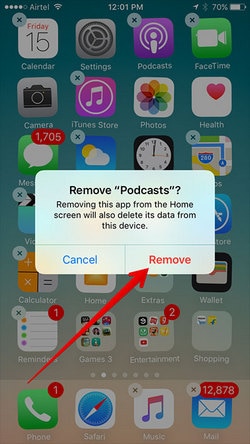
Parte 3: ¿Cómo eliminar aplicaciones en el iPhone 8 desde la configuración?
Esta sección de la guía de artículos le permitirá elimine las aplicaciones en su iPhone 8 a través de la sección de configuración del teléfono.
Paso 1: con el acceso al dispositivo iPhone 8, navegue hasta Ajustes y toque General.
Paso 2: En la sección general seleccione Almacenamiento y uso de iCloud.
Paso 3: Toque Administrar el almacenamiento en la ventana de almacenamiento y uso de iCloud
Paso 4: elija la aplicación que desea eliminar de su dispositivo iPhone 8, en ese momento verá el Eliminar aplicación selección.
Paso 5: simplemente toque Eliminar aplicación y confirme en la ventana emergente que la aplicación seleccionada se eliminará de su dispositivo.

Wondershare DrFoneTool – Administrador de teléfono (iOS) es la mejor alternativa de iTunes para la transferencia de datos desde su PC al iPhone 8. DrFoneTool – Phone Manager (iOS) tiene la capacidad de transferir sus preciosos datos de contactos, fotos, música, videos y mucho más. Además de esto, también puede ayudarlo a eliminar música, fotos, videos y aplicaciones en su iPhone 8 con facilidad. Los profesionales recomiendan DrFoneTool: Phone Manager (iOS) debido a sus operaciones efectivas y su interfaz fácil de usar que brinda control a los usuarios de iPhone 8 para administrar su dispositivo. Puede descargar y probar la herramienta.
últimos artículos

